2020年版のおすすめ無料イラストソフトBEST10をご紹介。今回は無料とはいえ仕事ツールとしても十分活躍できる高機能イラストソフトを厳選した。「できるだけお金をかけずに本格的なイラスト編集をしてみたい!」という方におすすめ。さらにPentabletClub編集部流無料イラストソフトの選び方もご紹介。
[s_ad]
無料イラストソフトを選ぶ時のポイント
①パソコン環境をチェック

まず初めにイラスト作成をする自分のPCのOSとスペックを確認しよう。苦労して自分のニーズピッタリのイラストソフトを見つけても、自分のパソコンで使用できないのでは本末転倒だ。Mac系かWindows系か、またソフトをインストールする際に必要なストレージも確認しておこう。
②他の端末との共同作業の有無

メインとなるPCのスペックをクリアしたら、今度は他の端末でも編集作業を行う必要があるかどうかも大切なポイント。例えばタブレットなどで出先からも編集作業をしたいというのであればタブレット版アプリがリリースされているアプリがおすすめだ。
また仲間と共同作業でイラスト編集を行うことが多いのであればクラウド機能が搭載されている無料イラストソフトがおすすめだ。クラウドサービスを駆使することで、PCストレージの節約、プロジェクトの同時作業、変更修正の即時共有ができる。イラスト作成とクラウドサービスの相性は抜群だ。
③描きたいイラスト・利用目的を決める
一言でイラストソフトといっても、漫画、イラスト、ロゴデザイン、写真編集など個々のソフトで特徴が大きく異なる。そのため自分が何を描きたいのかが決まっている方がイラストソフトは選びやすく使いやすいのだ。
ただ漫然と「何となくイラストを描いてみたい。」というだけでは欲しい機能をしっかり選べないので、使っていくうちに機能に不満を感じることになってしまう。無料のイラストソフトとはいえそんな妥協はしなくていいのだ。
さらに作画したイラストをどんな形式で利用するかというのも重要なポイント。ポスターやチラシなどの紙媒体の印刷物にするのか、もしくはWEB上のみで利用するのかなどなど。その用途も考えて選ぶと各ソフトの得手不得手を見極めやすくなる。
④無料版で利用できる機能をチェック
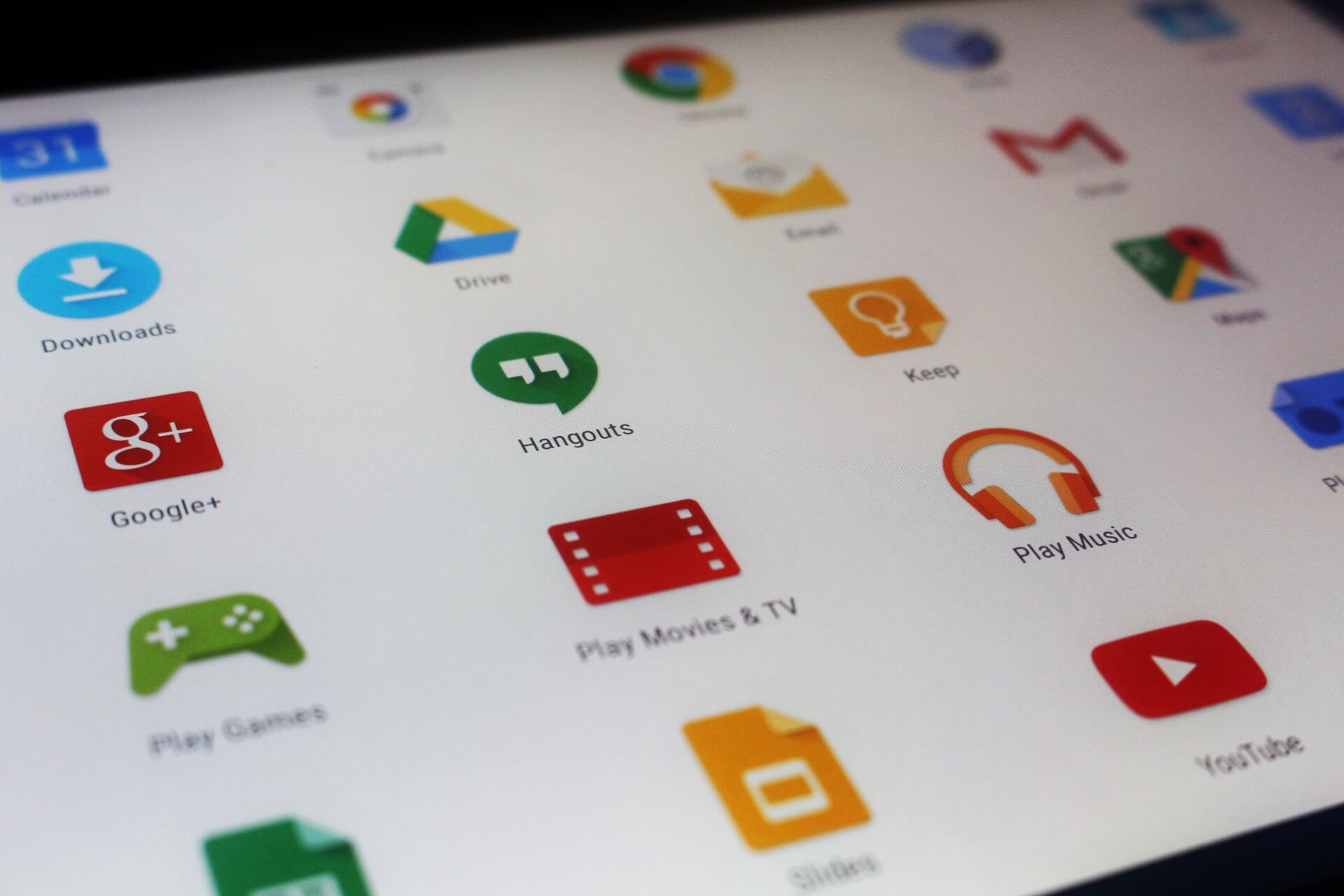
意外と大事なのがこれ。一見ほしい機能がすべてそろっているような無料イラストソフトでも、フタを開けてみるとその機能が有料オプションだったりする。実際有料版のイラストソフトの価格は決して安くはない、有名どころとなると数万円するというソフトもたくさん存在する。
そのため無料版と有料オプションの境をしっかり見極める力が必要だ。逆に一部の機能が有料オプションでも、自分にとって使いやすいアプリ設計で必要な基本機能が備わっていれば問題ない。無料版から試しに始めてみて、徐々にスキルアップしたら有料オプションの購入を検討することができるからだ。
さらに同じ理由で無料期間がある有料版を使ってみるのも一つの方法だ。ただしこちらは期間を過ぎれば有料になるので、少々リスキーに感じる人もいるかも。
⑤インターフェースの使用感

高機能のイラストソフトになればなるほど、今度はそれを使いこなせるかがポイント。自分にとって使いやすいインターフェースのソフトを選べばソフトの機能を十分に活用できる。無料イラストソフトの中には、有名ソフトのインターフェースに近いレイアウトのものから、独自に開発されたものなど様々。デフォルトの使用感に加え、自分でカスタムできるかどうかもチェックしておこう。
[s_ad]
おすすめ高機能無料イラストソフト BEST10
ここからはPentabletClub編集部おすすめの無料イラストソフトをランキング形式でご紹介。紹介するのは無料で利用できるソフトなので、趣味で初めて見たいという初心者の方にとっても必見のランキングだ。
ちなみに、ランキングを見る時間のない人にはこちらをおすすめ。
→MediBang Paint。今回の1位だ。無料とは思えない充実した機能と、クラウドや他の端末でも作画ができるというのがおすすめの理由。
BEST10 PictBear
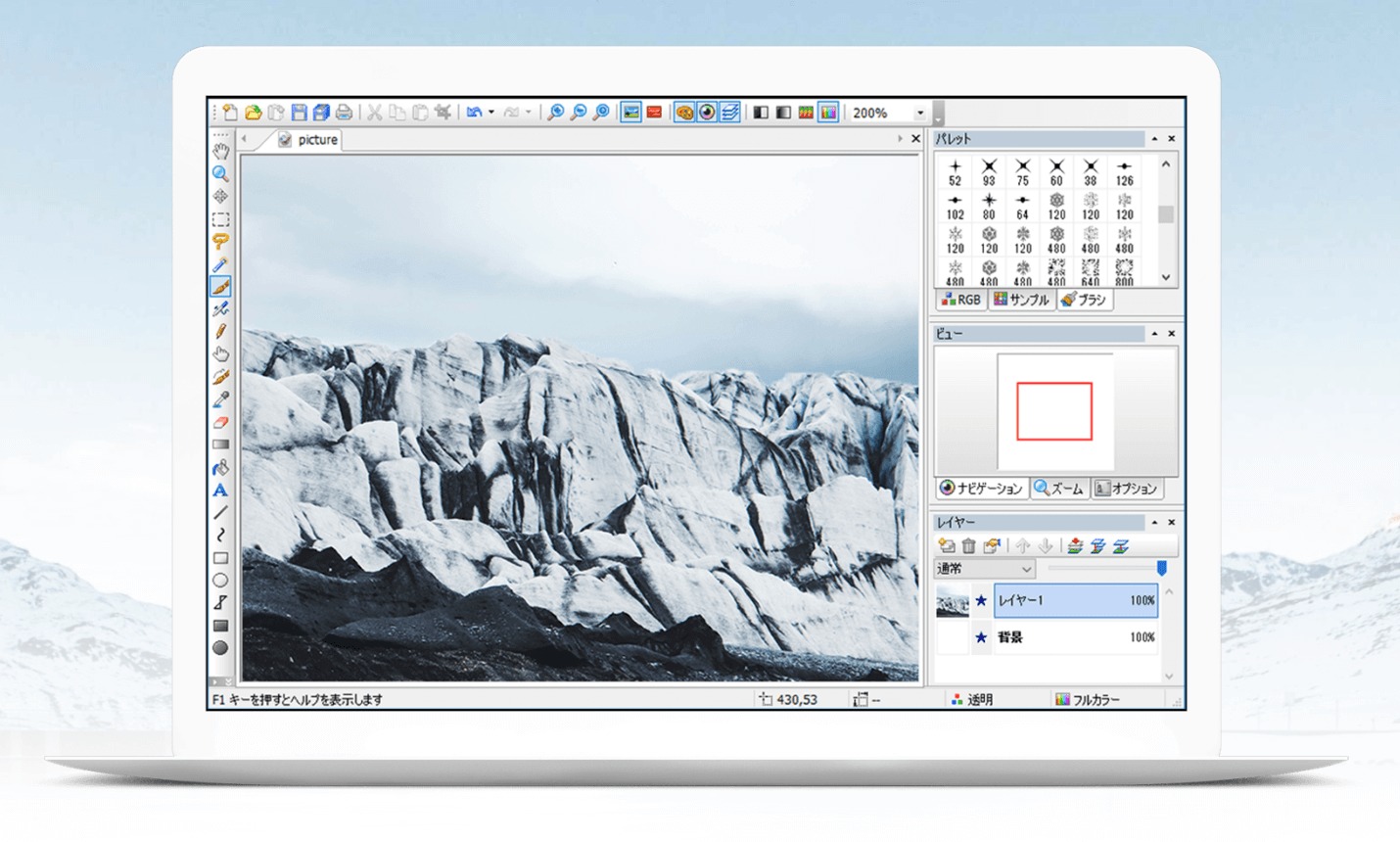
初心者の人にも使いやすいレイアウトになっているのがこのPictBear。レイヤーとブラシの機能が充実しているのも特徴だ。現在はサポート終了になっているものの、windows10にも対応している。シンプルで動作スピードも速いため、簡単なイラスト作成にはおすすめ。無料のイラストソフトとして必要十分のパフォーマンスだ。
BEST9 Inkscape
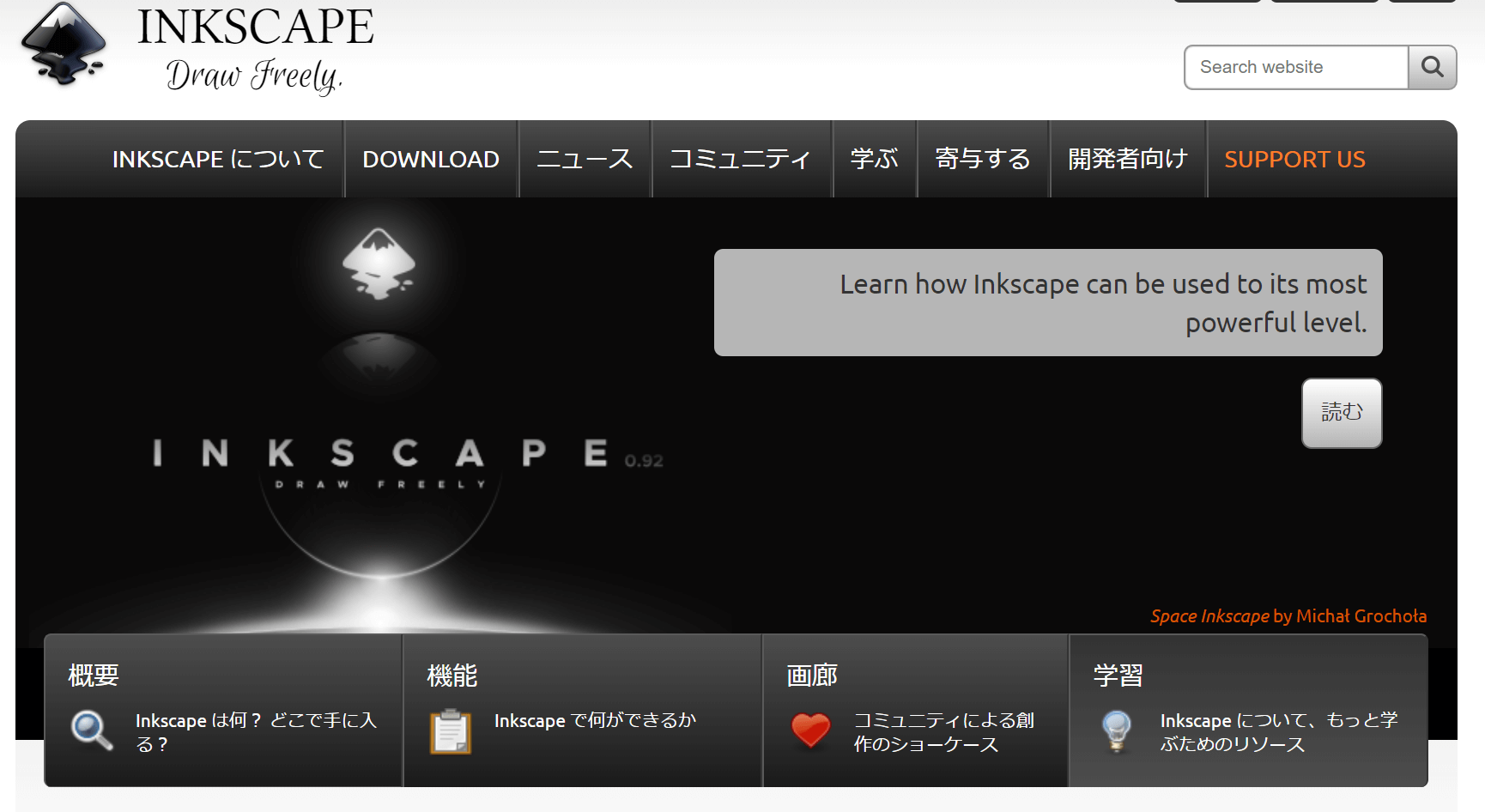
「初めてのドロー系ペイントソフトを試してみたい。」という方にはこちらのInkscapeがおすすめ。こちらはオープンソースで開発されている無料のイラストソフトのため各ユーザーによる拡張性も高い。つまり最初にInkscapeを選んでおけば、後にスキルアップして自分好みにカスタマイズできるのだ。さらに無料でありながらベジェ曲線が描けるし、入出力が幅広い拡張子に対応しているというのもおすすめの理由だ。
BEST8 AzPainter2
「カンタン操作でササッと描きたい!」という方にはこちらAzPainter2をおすすめ。直接色の指定ができるなど直感的な操作ができる。これまで簡単なペイントソフトしか使ったことがないような人でも操作で戸惑うことはない。さらにインストールの必要がない超軽量ソフト、メディアに入れて持ち運べる”携帯できるペイントソフト”という手軽さも人気だ。
BEST7 Pixia
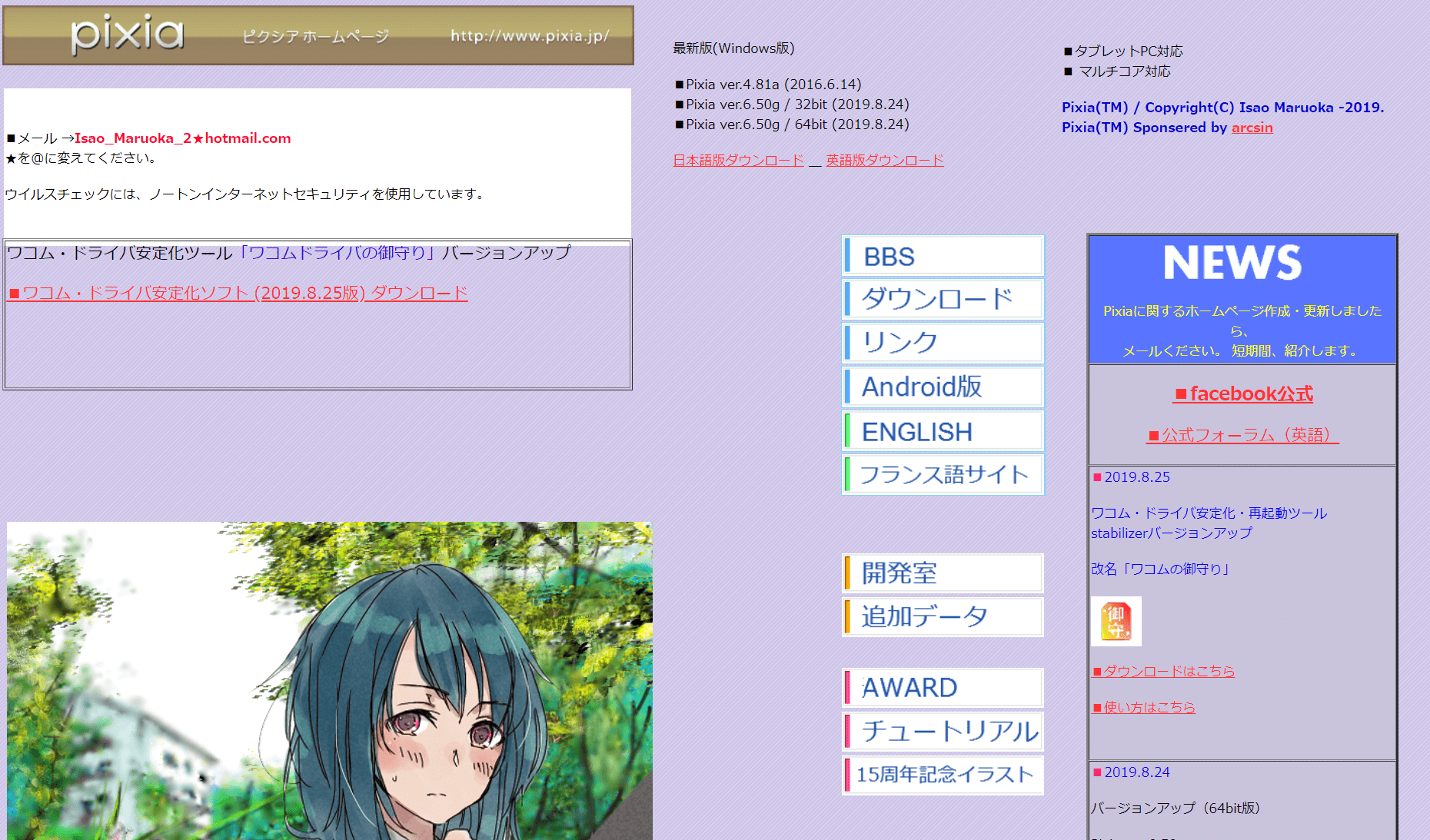
”最も長期間、無償でバージョンアップしてきたペイントソフト”としてギネスに認定されているこちらのPixia。長年世界中で愛用されてきたということにはもちろん理由がある。
Pixiaは他のアプリと比べ描画、領域選択、フィルタといった基本描画コマンドが豊富で、無料とは思えないような機能が数多く搭載されている。さらに独自開発のインターフェースを使用しており、一度Pixiaを使い始めたらその使い勝手の良さに驚くこと間違いなし。
BEST6 GIMP
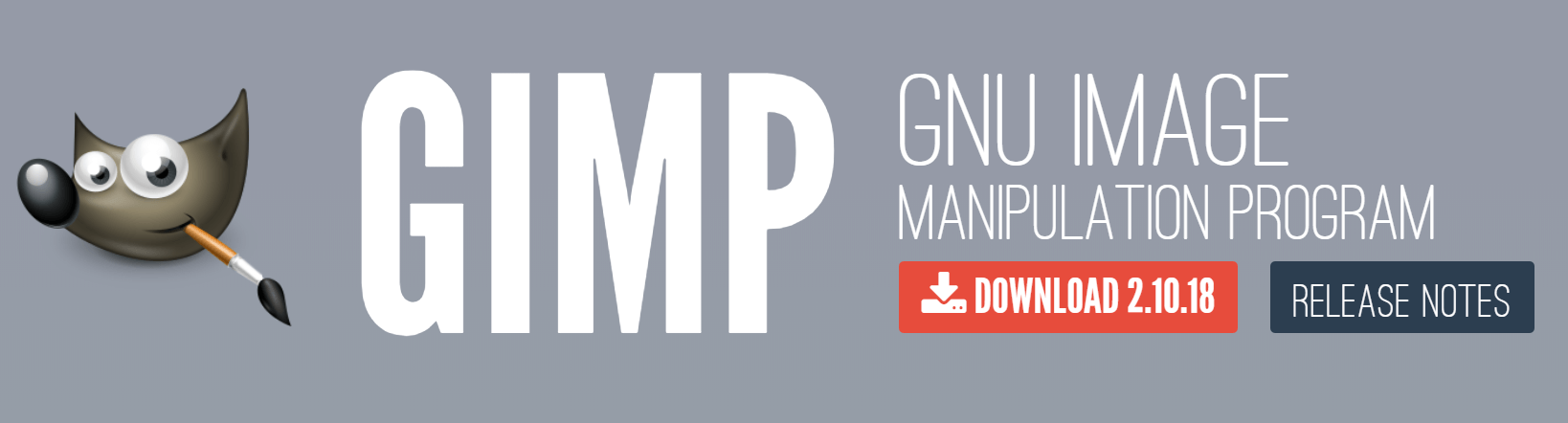
「無料でもそれなりに本気のイラストを描いてみたい!」という方にはこちらのGINPがおすすめ。こちらは無料イラストソフトでありながら非常に高機能なイラストソフト。こちらもインターフェースが独特のため多少の慣れが必要だが、慣れてしまえば豊富な機能を余すことなく存分に用いることができる。
簡単なポップやイラストの作成はもちろん、さらに複雑な編集機能も数多く搭載された高機能イラストソフトだ。オープンソースのため、慣れてきたら自分でカスタムできるのもおすすめだ。
[s_ad]
BEST5 Krita
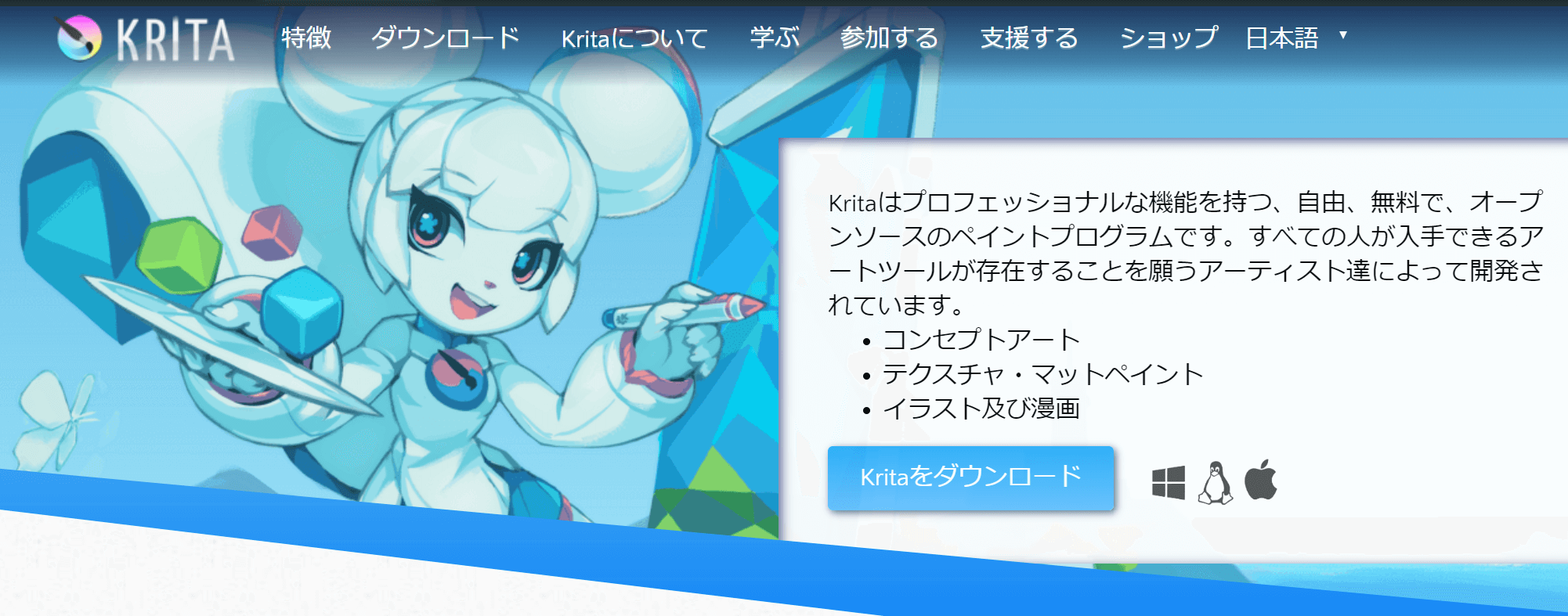
無料イラストソフトで漫画を描いてみたいならこのKritaがおすすめ。作画の際に便利な機能を直感的な操作で行うことができる。さらに無料のイラストソフトでありながら有料ソフト同等の美しい線を描くことができる。ちなみにこちらもオープンソースで自分なりのカスタマイズができる。
BEST4 Fire Alpaca
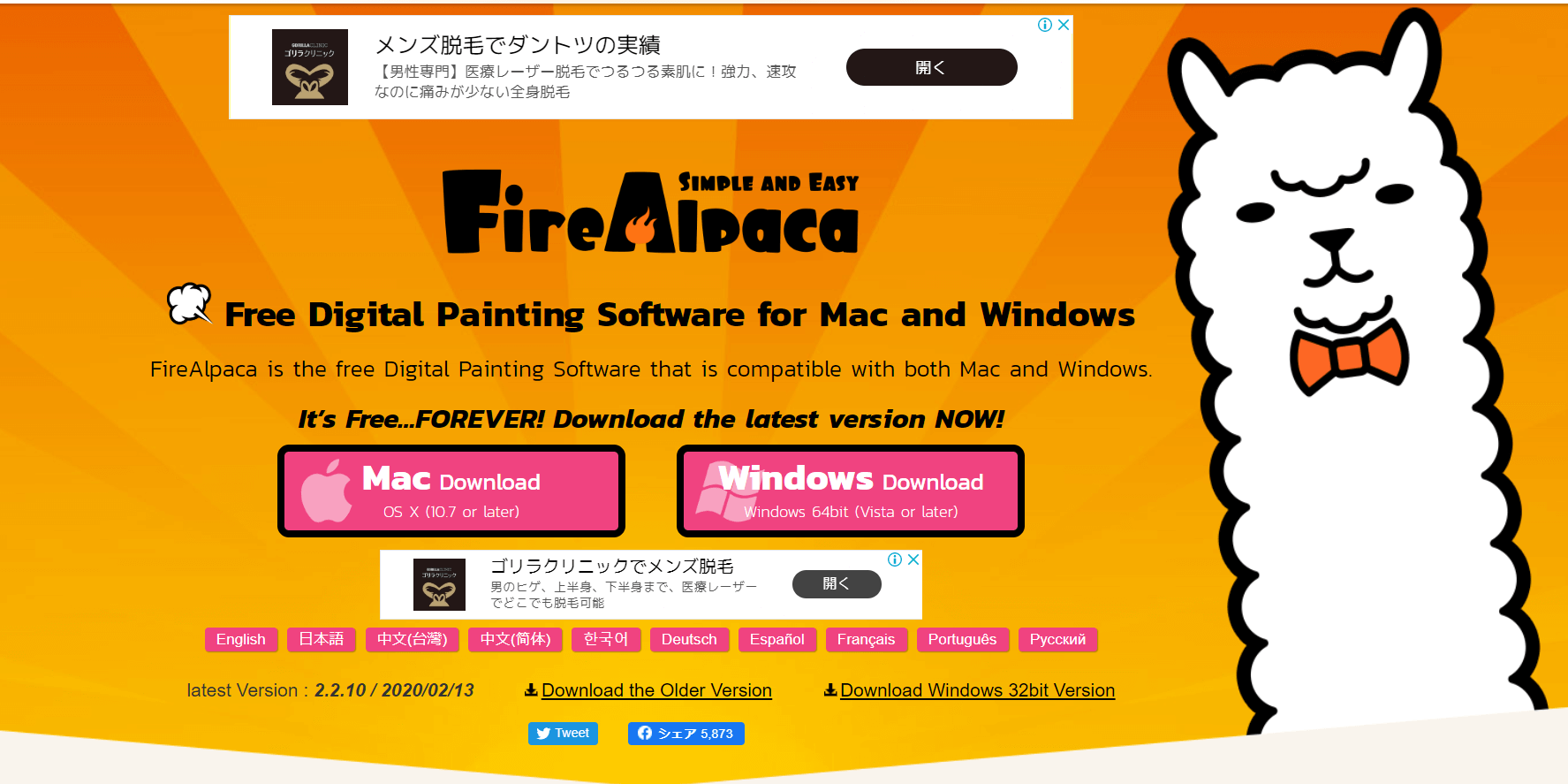
こちらも漫画のイラスト作成にもってこいの頼もしいツールFire Alpaca。漫画を描く人の中では非常に有名なアプリの一つだ。完全無料でありながらソフトの中には漫画原稿のテンプレートなどもデフォルトで搭載されている。
さらに水彩やエアブラシ、手振れ補正機能も完全無料と、有料でもおかしくない機能までが無料に。今後のアップデートにも大いに期待できるソフトだ。
BEST3 pixiv Sketch
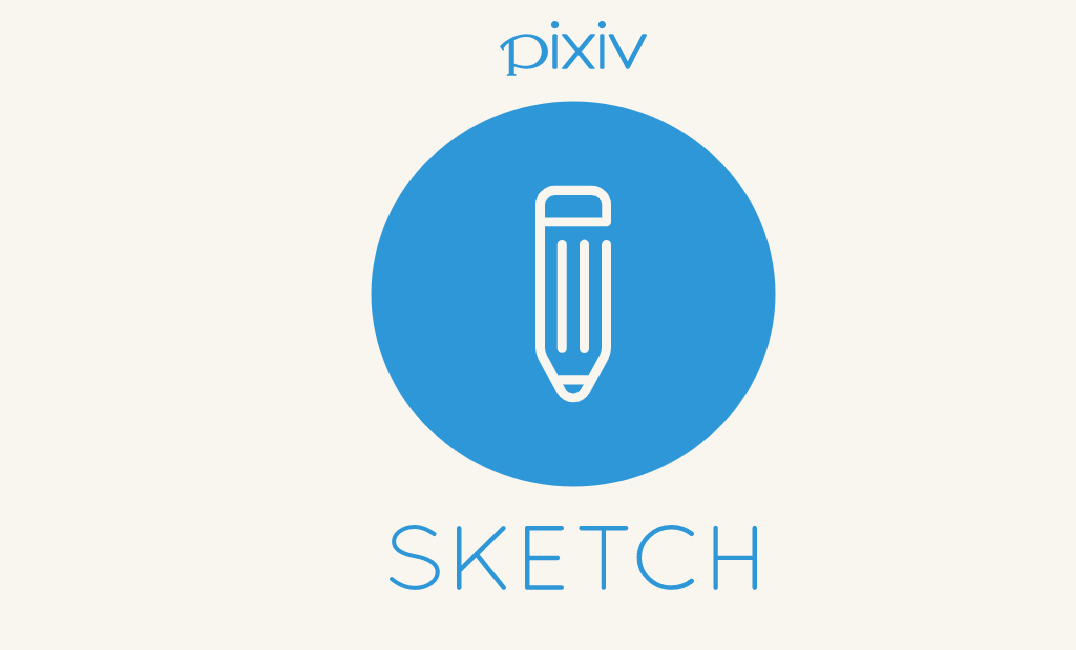
「おえかき間隔で気軽にイラストを楽しみたい!」という方にはこちらのpixiv Sketchがおすすめ。SNS上で描いたイラストを共有し評価することができる。PCだけでなくiPhone,iPadのアプリもリリースされているので、出先でアイデアが浮かんだらすぐに描くこともできる。
イラスト通して仲間と交友できるので、作画のモチベーションを上げるコミュニケーションツールとしてもおすすめ。
BEST2 Pixlr Editor
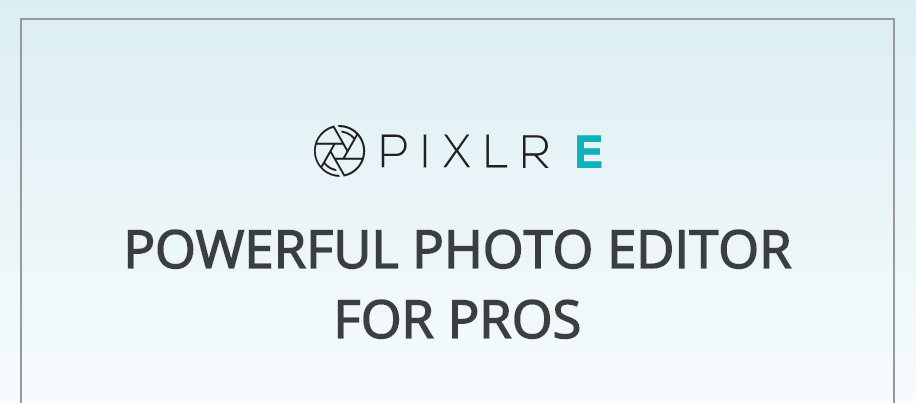
PCのストレージやOSにとらわれない無料イラストソフトがこのPixlr Editor。作画や編集、加工を全てオンライン上で完結させることができる。ネットにつながった環境であればどこからでも、どんなOSからでもイラスト作成ができるという他に類を見ない手軽さが最大のおすすめポイント。もちろん作画に必要な機能は十分に備わっており、この点でも高い評価を受けている。
BEST1 MediBang Paint
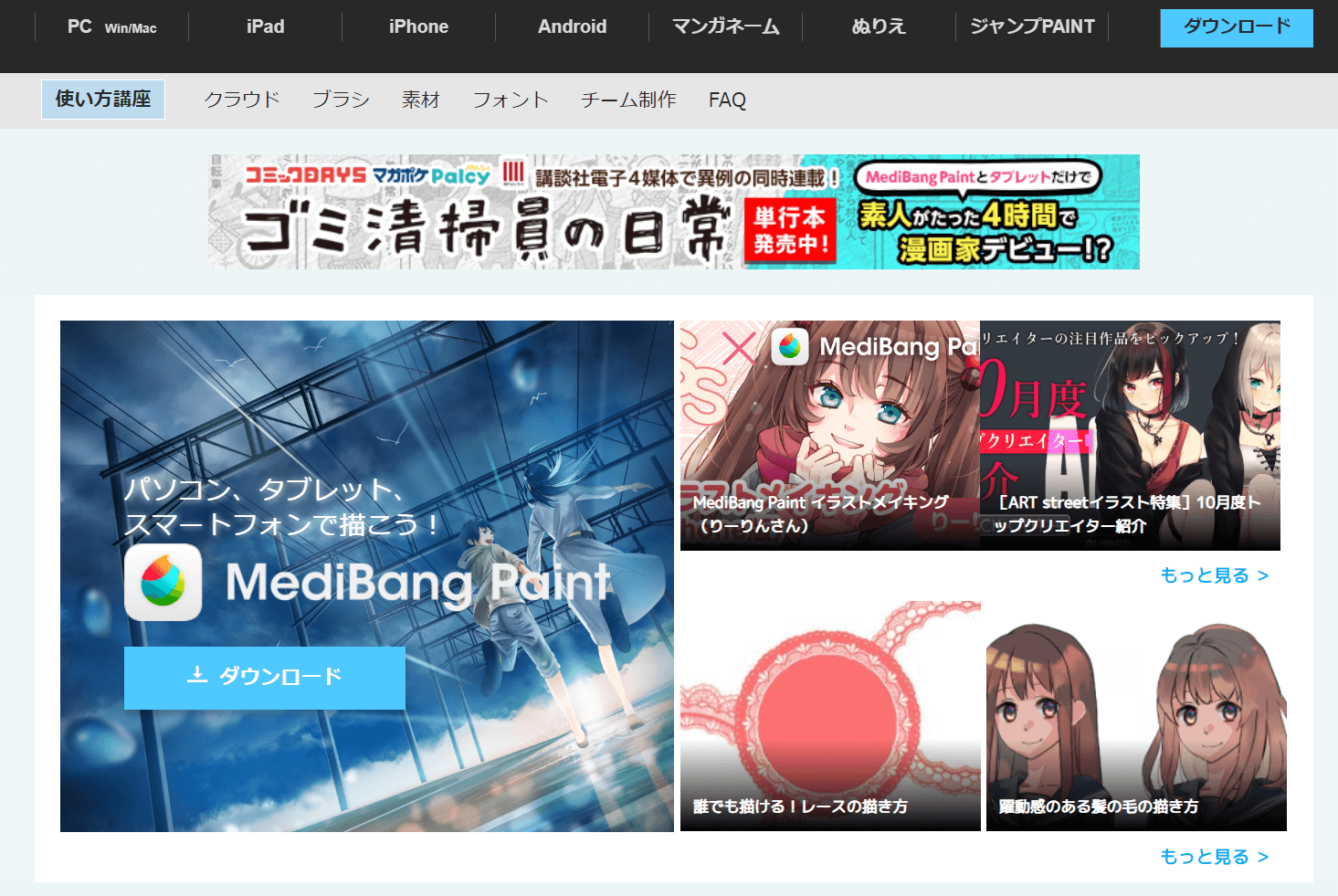
「使いやすい、機能が豊富、書いていて楽しい!長く使える無料イラストソフトが欲しい!」という方には間違いなくこちらのMediBang Paintがおすすめ。日本で開発されたソフトのためインターフェイスの使いやすく、ネット上には日本語での解説も多い。
何より作画機能も50種類以上のブラシや、豊富なレイヤーや効果を完全無料で使うことができるのが最大のポイント。iPad,iPhoneアプリに加えてクラウド上での共有も可能なので、仲間との共同作業のためにも持っておいて間違いない無料ソフトだ。
おすすめ高機能無料イラストソフト BEST10|まとめ
今回は人気の無料イラストソフトの中から編集部が厳選した10個のアプリをご紹介した。
- 「簡単にイラストをたくさん描きたい。」という方 →AzPainter2がおすすめ。簡単操作ですぐに楽しみながらイラスト作成ができる。
- 「本格的な漫画を描いてみたい!」という方。 →Fire Alpacaがおすすめ。原稿テンプレートやエフェクトなど漫画の作画に嬉しい機能が満載。
- 「高機能、使いやすくて共有もできるソフトで作画したい!」という方。 →MediBang Paintで決まり!無料とは思えない豊富な機能や、各種アプリやクラウドのサービスも充実。
この記事を参考に、自分の思い通りの作画ができるニーズピッタリの無料イラストソフトを見つけてほしい。